Samsung TV sa nepripojí k sieti Wi-Fi automaticky. Riešenie problémov s pripojením televízora k internetu
Ak sa pozriete na televízory, ktoré sú teraz na trhu, väčšina z nich podporuje funkciu Smart TV. LG má webOS, Samsung má vlastný Smart systém, Philips a Sony prevádzkujú Android TV. Existujú samozrejme aj iní výrobcovia, ale sú menej populárni. Chcem tým povedať, že samotné inteligentné televízory sú predovšetkým dodatočným zdrojom príjmov pre výrobcov (prostredníctvom predaja doplnkového príslušenstva) a dobrý marketingový ťah.
K dispozícii sú tiež skvelé funkcie pre používateľa. Môžete ísť online, pozerať videá na YouTube, čítať správy, sledovať počasie atď. Ale aj tu si musíte spočítať, čo je výhodnejšie: kúpiť televízor bez Smart TV a prílohy k nemu alebo zaplatiť viac za Smart funkcie . Pretože bežný Android box môže urobiť váš televízor SMART ISTejším ako vstavaný systém. Ale o tom dnes nie je.
Zo všetkých televízorov, ktoré majú funkcie Smart TV, sa mnohé modely dodávajú bez vstavaného prijímača Wi-Fi. Je pravda, že v roku 2017 už takmer všetky modely majú vstavaný prijímač. A ak nepripojíte internet k televízoru, potom sú všetky tieto inteligentné funkcie na ňom jednoducho zbytočné. Áno, všetky modely určite disponujú LAN portom, ktorý umožňuje pripojenie na internet cez kábel. Ale musíte uznať, že je to veľmi nepohodlné. Musíte položiť sieťový kábel zo smerovača do televízora.
A všetky tieto Smart TV, ktoré nemajú Wi-Fi modul, sú ďalším zákerným plánom výrobcov. Koniec koncov, môžete vložiť tento bezdrôtový modul a urobiť televízor o pár dolárov drahším. Za čo? Ak potom môžeme predávať značkové Wi-Fi adaptéry za 100 dolárov za kus???? A aj teraz je veľmi ťažké nájsť tieto značkové Wi-Fi adaptéry pre LG, Philips. Jednoducho nie sú v predaji. Existujú však televízory a ich používatelia sa chcú pripojiť k internetu cez Wi-Fi.
Ak máte Smart TV bez vstavaného Wi-Fi a chcete ho pripojiť k internetu cez bezdrôtovú sieť, máte nasledujúce možnosti:
- Najprv vám odporúčam pozrieť sa na vlastnosti vášho televízora na oficiálnej webovej stránke. Možno má váš televízor stále Wi-Fi a možno ho pripojiť k bezdrôtovej sieti. Môže byť užitočné: , a samostatný. Ak nie je zabudovaný prijímač, môžete vyhľadať a kúpiť značkový externý USB adaptér.
- Druhým spôsobom je kúpiť bežný adaptér Wi-Fi od D-Link, TP-Link atď., A flashovať jeho firmvér, aby fungoval s televízorom. Úprimne povedané, neviem si ani predstaviť, ako je to všetko zošité a funguje, ale takéto informácie som videl na internete. Toto je metóda pre tých, ktorí nehľadajú jednoduché spôsoby.
- Treťou možnosťou, o ktorej budem podrobnejšie hovoriť nižšie v článku, je kúpiť bežný, lacný Wi-Fi router alebo opakovač a nakonfigurovať ho ako adaptér pre televízor bez Wi-Fi.
Pozrime sa na tretiu možnosť podrobnejšie.
Wi-Fi adaptér zo smerovača pre Smart TV bez vstavaného Wi-Fi modulu
Všetko je veľmi jednoduché. Takmer všetky moderné smerovače môžu pracovať v rôznych režimoch: zosilňovač (opakovač), prístupový bod, adaptér, bezdrôtový most. Podrobnejšie som o tom písal v článku:. Táto schéma funguje asi takto:
- Kupujeme router. Možno máte nejaký starý. Môžete mať dokonca lacný model. Totolink a Netis majú dobré a rozpočtové možnosti. Vhodní budú aj iní výrobcovia.
- Nastavili sme ho v režime adaptéra. Ak existuje takýto režim, smerovač prijme internet z vašej hlavnej siete Wi-Fi a prenesie ho do televízora cez sieťový kábel. Vhodný je aj režim mostíka alebo sieťového zosilňovača. Je pravda, že v tomto prípade smerovač ďalej posilní vašu bezdrôtovú sieť.
- Našu Smart TV pripojíme k routeru cez sieťový kábel.
- Internet v TV funguje cez Wi-Fi.
Vyzerá to asi takto:
Môžete tiež použiť bežný adaptér, ktorý má aspoň jeden port LAN. A je k dispozícii na takmer všetkých modeloch.
Aký je výsledok: Router alebo opakovač sa dá kúpiť takmer v každom obchode. Oproti značkovým Wi-Fi prijímačom pre televízory LG, Samsung a pod.. A bude to takto lacnejšie (aj keď to závisí od toho, ktorý smerovač si vyberiete), keďže cena originálnych adaptérov je veľmi vysoká.
O nastavení rôznych prevádzkových režimov na rôznych smerovačoch som písal v článku :. Ak máte model od iného výrobcu, pokyny na nastavenie môžete vyhľadať prostredníctvom vyhľadávania na našej webovej stránke. Alebo sa spýtajte v komentároch.
Tu je riešenie pre Smart TV bez vstavaného Wi-Fi. Najlepším riešením je bezpochyby originálny prijímač. Ale keďže sa prakticky nepredávajú a ich ceny sú veľmi vysoké, môžete použiť takúto schému. Čo si o tom myslíš? Napíšte do komentárov!
Televízory populárnych výrobcov Samsung a LG prešli za posledných pár rokov výraznými zmenami, aby sa prispôsobili moderným podmienkam. Teraz to nie je len nejaká „škatuľa“, ale takmer plnohodnotné domáce mediálne centrum so vstavaným mini počítačom založeným na operačných systémoch Android a Linux a možnosťou pripojenia na internet.
Ako pripojiť televízor so Smart TV cez Wi-Fi alebo LAN k internetu
Prístup na internet v kombinácii so zabudovaným PC poskytoval televízorom množstvo vecí – používanie rôznych aplikácií, sledovanie filmov online, integráciu so sociálnymi sieťami, pripojenie k domácej sieti. Tento komplex multimediálnych schopností televízorov viedol k vytvoreniu samostatnej platformy – Smart TV. Aby ste mohli využívať všetky funkcie Smart TV, potrebujete internetové pripojenie, ktoré je možné realizovať cez Wi-Fi alebo káblové pripojenie cez LAN. V tomto prípade podrobne zvážime otázku, ako pripojiť televízor k sieti WiFi.
Pripojenie Smart TV cez Wi-Fi

V prvom rade, ak chcete pripojiť televízor k internetu cez Wi-Fi, vaša domáca sieť musí mať Wi-Fi router pripojený k sieti poskytovateľa (hlavný router) a samotný televízor musí mať zabudovaný Wi-Fi adaptér. . Ak televízor nemá vstavaný modul Wi-Fi, výrobcovia vyrábajú externé adaptéry Wi-Fi.
Značkové adaptéry Wi-Fi od výrobcov televízorov sú spravidla veľmi drahé. Ak chcete ušetriť veľa peňazí, môžete si kúpiť bežný lacný smerovač Wi-Fi a pripojiť ho cez LAN k televízoru. V tomto prípade pripojenie televízora k internetu cez Wi-Fi bude stačiť na jednoduché nastavenie tohto smerovača. To isté môžete urobiť, ak televízor nemá vstavaný wifi adaptér

Predpokladáme teda, že televízor má vstavané Wi-Fi a k sieti poskytovateľa je pripojený bezdrôtový smerovač. Pred nastavením bezdrôtového pripojenia Wi-Fi na televízore by ste mali skontrolovať nastavenia samotného smerovača. Dôvodom neúspešného pokusu o pripojenie televízora cez Wi-Fi je často práve nesprávna konfigurácia smerovača. Na pripojenie nie sú potrebné žiadne špeciálne nastavenia smerovača, okrem štandardných nastavení poskytovateľa (login/heslo) je potrebné, aby bol v nastaveniach smerovača povolený DHCP server.
Nastavenie pripojenia WiFi na televízore
Pozrime sa na nastavenie sieťového pripojenia na príklade LG Smart TV LA620V. Ak máte televízor inej značky - Samsung, Panasonic, Philips, musíte urobiť všetko rovnakým spôsobom, iba rozhranie samotného televízora sa bude mierne líšiť.
Najprv zapnite televízor a prejdite na nastavenia stlačením tlačidla Nastavenia na diaľkovom ovládači alebo televízore.

Po zapnutí televízora stlačte tlačidlo Nastavenia

V ponuke TV prejdite do časti siete a vyberte sieťové pripojenie

Otvorí sa úvodná stránka pre nastavenie a výber typu pripojenia televízora k internetu. Kliknite na tlačidlo „Konfigurovať pripojenie“.
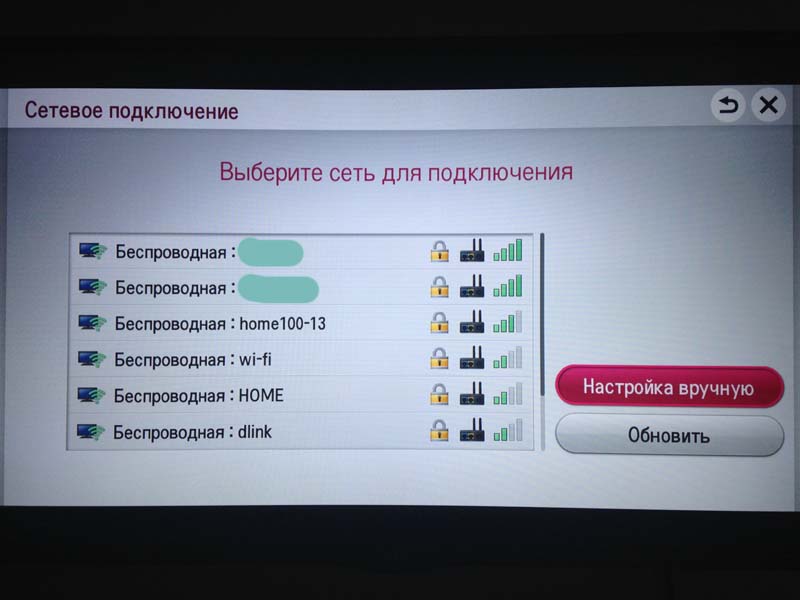
V tejto fáze televízor zobrazuje viditeľné a dostupné bezdrôtové siete. Z poskytnutého zoznamu musíme vybrať našu domácu sieť.
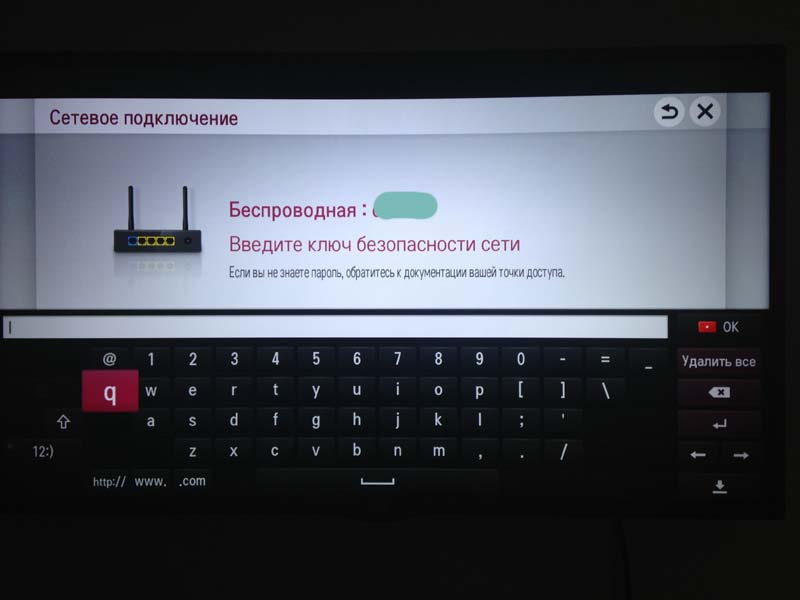
Ak máte heslo (šifrovací kľúč) pre wifi sieť, musíte ho zadať. Potom stlačte červené tlačidlo na diaľkovom ovládači alebo vyberte OK na virtuálnej klávesnici televízora.

Po správnom vykonaní všetkých krokov sa televízor úspešne pripojí k wifi sieti, čo veselo hlási na ďalšej obrazovke.
Jednou zo slabín pripojenia televízora cez Wi-Fi k internetu sú možné zamrznutia a spomalenia spojené s nízkou šírkou pásma Wi-Fi a slabou úrovňou signálu. Z vlastnej skúsenosti môžem povedať, že väčšinou televízor pripojený cez Wi-Fi funguje celkom stabilne, bez výraznejšieho spomalenia a v konečnom dôsledku som s tým celkom spokojný.
Pripojenie a nastavenie TV cez LAN
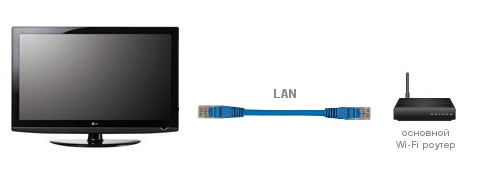
Pri tomto spôsobe pripojenia budeme potrebovať router s voľným LAN portom a potrebnou dĺžkou UTP kábla. Relevantné zostáva aj to, aby bol router povolený v nastaveniach. Toto spojenie je spoľahlivejšie a stabilnejšie v prevádzke, ale v tomto prípade budete musieť položiť kábel, a ak už bol byt zrekonštruovaný, stáva sa to problematické. Toto pripojenie televízora k internetu nie je potrebné podrobnejšie zvažovať, stačí vložiť kábel do smerovača a v ponuke televízora zvoliť káblové pripojenie. V tomto prípade nie je potrebné zadávať sieťové heslo a TV automaticky dostane IP adresu.
V dnešnej dobe je v predaji veľké množstvo rôznych televízorov Samsung, Sony, Toshiba, ktoré sú vybavené rôznou funkcionalitou, o akej sa spotrebiteľovi predtým ani nesnívalo. Mnohé televízory dnes majú napríklad zabudovaný modul Wi-Fi, ktorý ľuďom umožňuje rozšíriť funkčnosť ich jednoduchého televízora. Televízory s Wi-Fi sú jedinečné zariadenia, ktoré sa dajú ľahko premeniť na skutočné zábavné centrá. S pomocou bezdrôtovej siete už nebudete musieť premýšľať o inštalácii antén atď., Vďaka tomu budú životy ľudí: pohodlné, pokojné, pohodlné.
Bezdrôtový televízor
Nákupné centrá ponúkajú rôzne modely televízorov so zabudovaným Wi-Fi, takže si každý môže vybrať, čo potrebuje, a ísť online. Kúpiť si môžete napríklad zariadenie Samsung UE55ES8000, s ktorým získate nielen kvalitný obraz, ale aj veľké množstvo doplnkových funkcií. Takže 55-palcové zariadenie bude stáť od 83 do 132 tisíc rubľov.
Tento televízor má:
- Full HD rozlíšenie;
- Obnovovacia frekvencia obrazovky je 800 Hz;
- Plná podpora 3D;
- Vstavaná služba Smart TV.

Okrem toho bude môcť spotrebiteľ využívať program Skype, ktorý je možné použiť aj pomocou vstavanej videokamery. Vďaka lokálnemu stlmeniu a vlastnému podsvieteniu Micro Dimming Ultimate je obraz dynamický. 47-palcové zariadenie LGI 47LM640S bude stáť približne 34 000 - 48 500 rubľov. Má tiež rozlíšenie Full HD, obnovovacia frekvencia obrazovky je však polovičná, čo nebráni tomu, aby obraz zostal rovnako kvalitný.
Vo vnútri televízora nájdete procesor XD Engine a vstavanú technológiu Smart Energy Saving Plus, vďaka ktorej ušetríte značné množstvo energie. Kde kúpiť televízor s pripojením na Wi-Fi? Predajne s rôznym moderným vybavením sa nachádzajú po celom svete a TV je možné zakúpiť aj cez internetový obchod.
Ako pripojiť Wi-Fi k televízoru cez smerovač
Predtým, ako sa porozprávame o tom, ako pripojiť Wi-Fi k televízoru a uistiť sa, že televízor zachytí sieť, je potrebné povedať, že najprv musíte zorganizovať domácu skupinu Wi-Fi, ku ktorej môžete neskôr pripojiť televízne zariadenie. To možno vykonať rôznymi spôsobmi: prostredníctvom smerovača Wi-Fi alebo pomocou prenosného počítača ako prístupového bodu.
Tak či onak, pre prístup na internet musí byť notebook alebo externý router pripojený k lokálnej sieti.
Potom nie je všetko dosť ťažké. Napriek solídnemu výberu rôznych modelov televízorov, ktoré sú prezentované na domácom trhu, všetky fungujú pomocou rovnakého typu pripojenia. Ako sa teda pripojiť k televízoru? Televízor môžete pripojiť k internetu cez Wi-Fi pomocou smerovača. Tu to nie je zložité. Najprv sa musíte pripojiť k lokálnej sieti a nakonfigurovať adaptér. Keď to urobíte, musíte pripojiť televízor a nakonfigurovať ho v nastaveniach.

Teraz sa pozrime bližšie na to, ako nastaviť Wi-Fi pripojenie na televízore. Musíte nájsť položku „Sieť“ a pripojiť bezdrôtové pripojenie. V princípe je nastavenie celkom jednoduché. Príjem dát zo siete je automatický, keďže router má funkciu DHCP. To znamená, že automaticky pridelí IP adresu všetkým zariadeniam, ktoré sa k nej pripájajú. Ak chcete vyhľadať dostupné pripojenia, musíte prejsť na položku „Nastavenia siete“. Potom už stačí len postupovať podľa pokynov na televíznej obrazovke.
Potom musíte vybrať príslušné položky a na konci uvidíte zoznam sietí Wi-Fi, ku ktorým sa môžete pripojiť:
- Musíte vybrať prijímač smerovača;
- V prípade potreby musíte zadať kľúč;
- Kliknite na „Ďalej“ alebo „Pripojiť“.
Je potrebné povedať, že ak obe zariadenia majú WPS, potom budú nastavenia siete minimálne, čo ešte viac zjednoduší úlohu pre spotrebiteľa. V tomto prípade stačí stlačiť príslušné tlačidlo na smerovači. Ďalej v nastaveniach pripojenia televízora musíte vybrať požadovanú položku. Vďaka týmto manipuláciám televízor automaticky začne hľadať vhodné spojenia a vytvorí spojenie.
Wi-Fi prijímač pre TV: pripojenie k notebooku
Teraz je jasné, ako sa pripojiť k internetu cez Wi-Fi pomocou smerovača. Sú však chvíle, keď router neexistuje. Inými slovami, spotrebiteľ nemá individuálnu lokálnu sieť, ku ktorej by bolo možné pripojiť televíziu. Navyše niekedy stačí prehrať obsah na TV, ktorý je na vašom PC.
V tomto prípade by ste mali vytvoriť priame pripojenie k vášmu osobnému počítaču.
Zároveň, ak je prenosný počítač pripojený ku káblovému internetu, televízor bude mať možnosť pripojiť sa k miestnej sieti. Najprv musíte urobiť distribúciu. Počítač má rovnaký bezdrôtový modul ako smerovač Wi-Fi. To znamená, že PC môže vytvárať aj funkcie prístupového bodu. Na usporiadanie takejto internetovej siete je možné použiť priložené nástroje.

Treba povedať, že vstavaný PC softvér funguje na rozdiel od aplikácií tretích strán:
- Jednoznačne;
- Stabilný;
- Spoľahlivý.
Poďme sa teda porozprávať o tom, ako vytvoriť súkromnú skupinu Wi-Fi pomocou počítača pomocou vstavaných nástrojov. Ak to chcete urobiť, musíte otvoriť príkazový riadok. Ak používate Windows 8, stlačte klávesy Windows plus X a kliknite na „Príkazový riadok“. V systéme Windows 7 musíte stlačiť Windows plus R, v zobrazenom okne napísať CMD a stlačiť Enter. Potom musíte zadať - netsh wlan set hostednetwork mode=allow ssid=My_virtual_Wi-Fi key=12345678 keyUsage=persistent.
Treba povedať, že tu je potrebné prísne dodržiavať všetky medzery a používať všetky symboly len v latinskej abecede. Tento príkaz nainštaluje požadovaný ovládač a vykoná distribúciu. Aby sieť fungovala, musíte zadať - netsh wlan start hostednetwork. To je všetko, internetová sieť funguje a teraz k nej stačí pripojiť televízor. Všetko sa robí tak, ako je uvedené vyššie.
Pripojenie televízora k internetu cez Wi-Fi
Teraz by sme mali hovoriť o tom, ako sa pripojiť k televízoru prostredníctvom pripojenia Wi-Fi. Faktom je, že inovatívne televízory dokážu jednoducho prehrávať obsah z počítača. Na to je však potrebné rozšíriť potrebné informácie. Inak povedané, zorganizujte všeobecný prístup k nemu. To sa deje pomocou špeciálnych programov, ktoré robia nastavenia minimálne.
Zoznam takýchto aplikácií obsahuje:
- Mediálny server;
- Samsung Share;
- Správca zdieľania.
Okrem toho existuje veľa programov, ale nástroje uvedené vyššie sú obľúbené vďaka ich jednoduchému použitiu. Stačí si do notebooku nainštalovať ktorýkoľvek z uvedených programov a spustiť ho. Automaticky vidia video/audio/foto obsah a zdieľajú súbory. V prvom rade si v nastaveniach programu treba kliknúť na zariadenie, na ktorom bude obsah spúšťať. Musíte si vybrať televízor. Ďalej by ste mali určiť priečinky, v ktorých sa nachádzajú súbory, a povoliť skenovanie. Potom musíte vybrať a kliknúť na „Štart“ na paneli nástrojov.
Samsung TV sa nepripája k Wi-Fi: dôvody
Nie je nezvyčajné, že sa niektorí používatelia smart televízorov (Smart TV) od výrobcu Samsung stretávajú s problémami s pripojením na internet. Spotrebitelia zvyčajne doma používajú smerovač Wi-Fi na vzdialené pripojenie k miestnej sieti.

Dôvodom, prečo sa televízor Samsung nemusí pripojiť k sieti Wi-Fi, môže byť:
- Nie dokonalosť sieťových zariadení;
- Nesprávne nastavenie;
- Surový firmvér.
Odborníci odporúčajú zmeniť firmvér televízora prostredníctvom flash disku a nie priamo zo serverov spoločnosti cez internet. Technik servisného strediska vám tiež pomôže zistiť, prečo ste prestali prijímať Wi-Fi. Niekedy je pre bežného používateľa ťažké vyriešiť problém. Profesionál vám môže pomôcť zapnúť alebo vypnúť sieť.
Recenzia televízorov s internetom a Wi-Fi (video)
Keď sa rozhodnete kúpiť televízor s Wi-Fi, musíte si preštudovať informácie o pripojení alebo využiť podporu odborníka. Nech je technológia pohodlná a praktická.
Pozor, len DNES!






